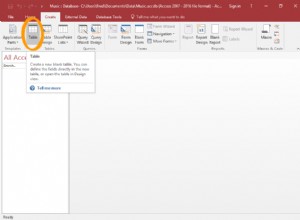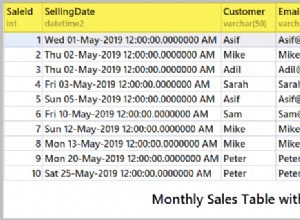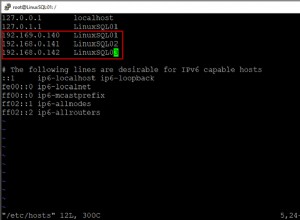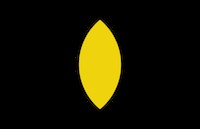Spotlight Cloud ist bekannt für seine robusten Fähigkeiten bei der Überwachung von Servern durch die Verwendung einer Reihe von über 150 Alarmen. Diese Alarme sind Ihr Werkzeug, um den Schuldigen eines Leistungsproblems zu isolieren. Jeder Alarm verfügt über eine Reihe von konfigurierbaren Optionen speziell für diesen Alarm, die in einem „Teile und herrsche“-Prozess genutzt werden können. Die Liste der Alarmkonfigurationen ist wie folgt:
- Alarm deaktivieren
- Manuelle Bestätigung des Alarms erforderlich
- Schweregrade definieren
- Definieren Sie Start- und Endpunktwerte für jeden Schweregrad
- Alarmbeschreibungsmeldungen bearbeiten
- Schließen Sie den Alarm für bestimmte Schlüsselwerte aus
- Definieren Sie eine Reihe neuer Schweregrade pro Schlüsselwert
Die verschiedenen Permutationen der verfügbaren Anpassungen erhöhen die Flexibilität von Spotlight Cloud-Alarmen wirklich. Nutzen Sie diese Flexibilität, um Schwellenwerte zu reduzieren, Alarme zu deaktivieren, Werte auszuschließen und so weiter.
Hier demonstrieren wir einige Beispiele für „gesprächige“ Alarme, die Sie vielleicht anpassen möchten.
Beispiel Nr. 1:
Ausgelöste Alarme:Für die Datenbank abc wurde kein vollständiges Backup erstellt im letzten n Tage.
Konfigurieren Sie Spotlight Cloud, um diesen Alarm anzupassen:
- Klicken Sie in der Spotlight Cloud Diagnostic Server-Anwendung auf das Alarmsymbol
- Wählen Sie den SQL Server-Verbindungsnamen aus der Dropdown-Liste "Verbindungen" aus
- Suchen Sie den Alarm „Backup – Days Since Last Full Backup“ und bearbeiten Sie ihn
- Deaktivieren Sie das Kontrollkästchen „Werkseinstellungen“
Passen Sie den Alarm an, indem Sie einen oder mehrere der folgenden Schritte ausführen:
- Passen Sie die Anzahl der Tage seit der letzten Sicherung an
a. Erhöhen Sie das Feld Startwert des Schweregrads Mittel oder verwenden Sie den Schieberegler auf der Zahlenlinie, um den Wert anzupassen - Datenbanken von diesem Alarm ausschließen:
a. Klicken Sie im unteren Teil des Fensters auf den Link „Werte“.
b. Verwenden Sie die Dropdown-Liste, um den Datenbanknamen auszuwählen, der von diesem Alarm ausgeschlossen werden soll, und klicken Sie auf Hinzufügen
c. Wiederholen Sie den Schritt für weitere Datenbanken. - Neuen Schweregrad hinzufügen:
a. Klicken Sie auf die Schaltfläche Schweregrad hinzufügen und wählen Sie einen der verfügbaren Schweregrade aus
b. Definieren Sie einen Startwert und einen Beschreibungstext für den neuen Schweregrad - Definieren Sie eine Reihe neuer Alarmschweregrade für eine bestimmte Datenbank
a. Klicken Sie auf die Schaltfläche Hinzufügen in der oberen rechten Ecke
b. Wählen Sie einen Datenbanknamen aus
c. Definieren und passen Sie die Alarmschweregrade für diese bestimmte Datenbank an
Alle Alarme mit Ausnahme der Fehlerprotokollalarme können wie oben beschrieben über die Konfigurationsoption „Alarme“ angepasst werden. Um die Fehlerprotokollalarme anzupassen, verwenden Sie die Option Fehlerprotokoll.
Beispiel Nr. 2:
Ausgelöste Alarme:„Fehlerprotokoll – Schwerwiegender aktueller Prozessfehler (Schweregrad 20) Fehlerprotokoll-Fehlermeldung ”
Konfigurieren Sie Spotlight, um diesen Alarm anzupassen:
- Klicken Sie in der Spotlight Cloud Diagnostic Server-Anwendung auf das Fehlerprotokoll-Symbol
- Wählen Sie den Verbindungsnamen aus der Dropdown-Liste "Verbindungen" aus
- Deaktivieren Sie das Kontrollkästchen „Werkseinstellungen“
Passen Sie den Fehlerprotokollalarm an, indem Sie einen oder mehrere der folgenden Schritte ausführen:
- Deaktivieren/aktivieren Sie den Alarm basierend auf der vorhandenen Liste von Protokolleinträgen, indem Sie das Kontrollkästchen „Alarm auslösen“ für jeden Eintrag anpassen
- Erstellen Sie einen neuen Protokolleintrag, indem Sie auf die Schaltfläche „Hinzufügen“ klicken, um Begriffe oder Sätze zur Liste der Protokolleinträge hinzuzufügen und einen Schweregrad für jeden Eintrag festzulegen
- Schließen Sie Begriffe oder Ausdrücke aus der Liste der Einträge aus, indem Sie die Registerkarte Ignorieren-Liste auswählen und auf die Schaltfläche Hinzufügen klicken
Die zwei Sätze von Alarmkonfigurationen, die in den beiden Fallstudien beschrieben werden, nutzen die Vorlagenfunktion. Vorlagen ermöglichen das Speichern einer Reihe von Konfigurationen und das anschließende Anwenden dieser Vorlage auf mehrere Verbindungen, die dasselbe Leistungsüberwachungsziel haben. Vorlagen machen das zeitraubende Anpassen von Alarmen für jede Verbindung überflüssig.